在日常的财务处理或数据分析工作中,我们经常需要在excel文档中的数据前添加货币符号,以便更直观地展示数值信息。本文将介绍几种快速为excel数据添加货币符号的方法,帮助您提高工作效率。
excel提供了内置的“设置单元格格式”功能,可以方便快捷地为数据添加货币符号。
1. 选中数据:首先,选中您希望添加货币符号的单元格或单元格区域。
2. 打开格式设置:右键点击选中的单元格,选择“设置单元格格式”(或使用快捷键ctrl+1)。
3. 选择货币格式:在弹出的“设置单元格格式”对话框中,选择“数字”选项卡,然后从左侧的类别列表中选择“货币”。
4. 自定义设置:在“货币”类别下,您可以进一步自定义小数位数、货币符号以及负数的显示方式。例如,选择您所需的货币符号(如美元“$”、欧元“€”等),并设置小数位数。
5. 应用格式:点击“确定”按钮,选中的单元格数据即会立即显示为带有货币符号的格式。
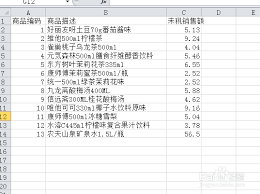
如果您希望更灵活地控制货币符号的添加,可以使用excel的公式功能。
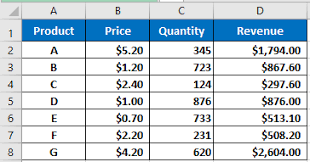
1. 输入公式:在目标单元格中输入公式,如`=text(a1, "$,0.00")`(假设a1是您希望添加货币符号的单元格)。这里的“$”是货币符号,您可以根据需要替换为其他符号;“,0.00”定义了数值的格式,包括千位分隔符和小数位数。
2. 复制公式:将公式向下或向右拖动,以应用到其他单元格。
为了进一步提高效率,您可以将常用的货币格式设置添加到excel的“自定义快速访问工具栏”。
1. 打开选项:点击excel左上角的“文件”菜单,选择“选项”。
2. 自定义快速访问工具栏:在“excel选项”对话框中,选择“快速访问工具栏”。
3. 添加命令:从左侧的“从下列位置选择命令”列表中选择“不在功能区中的命令”,然后找到并选择“设置单元格格式: 货币”。
4. 添加并保存:点击“添加”按钮,将命令添加到右侧的快速访问工具栏列表中,然后点击“确定”保存设置。
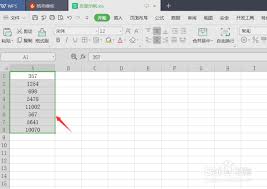
5. 使用快速访问工具栏:现在,您只需选中数据并点击快速访问工具栏上的货币格式按钮,即可快速应用货币格式。
通过以上方法,您可以轻松地在excel文档中为数据添加货币符号,提高数据的可读性和专业性。无论是使用内置的单元格格式设置功能、公式还是自定义快速访问工具栏,都能帮助您高效地完成数据处理任务。

在日常工作中,我们经常需要使用excel来处理各种数据。有时候,为了突出某些信息或者标记已完成的任务,我们需要对特定的单元格内容进行格式化,例如添加删除线。本文将详细介绍在excel中为选定单元格内容添加删除线的五种方法,帮助用户更全面地掌握这一技能。方法一:

在日常工作中,我们经常需要将word文档中的内容转换到excel中进行进一步的数据处理和分析。然而,在进行这样的转换时,如何保持原有的排版和格式,成为了许多人面临的难题。本文将介绍几种有效的方法,帮助你在将word文档转换成excel表格时,确保格式不发生变化
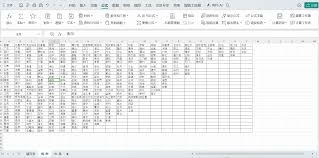
在日常工作中,我们经常需要处理大量的数据录入任务。为了确保数据的准确性和一致性,使用excel中的下拉菜单功能是一个非常有效的方法。通过设置下拉菜单,可以大大减少手动输入错误,并提高工作效率。本文将详细介绍如何在excel中设置三级下拉菜单,帮助您更高效地管理
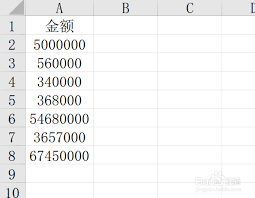
在处理财务数据时,经常需要将金额从元单位转换为万元单位,以便更直观地分析和展示数据。以下是一些在excel中快速实现这一转换的热门方法。方法一:使用除法公式这是最直接的方法。假设a列存放的是原始金额数据(单位:元),在b列输入以下公式来换算成万元:```exc

在excel表格中,为数据添加货币符号是一个常见的需求,特别是处理财务数据时。以下是一些在excel中给数据添加货币符号的方法,涵盖了快捷键、设置单元格格式等多种方式。方法一:使用快捷键添加货币符号使用快捷键可以快速为数据添加人民币符号“¥”。具体步骤如下:1
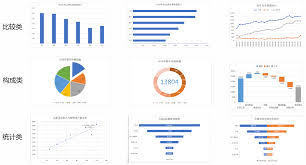
在当今信息爆炸的时代,数据无处不在,如何快速有效地理解和分析这些数据成为了关键问题。excel作为最常用的办公软件之一,提供了多种工具帮助我们更好地处理和展示数据。其中,数据条(databars)是excel的一个强大功能,它能以图形的方式直观地展现数据,使得

时间:2025/03/13
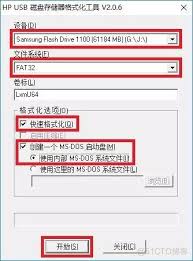
时间:2025/03/12

时间:2025/03/10
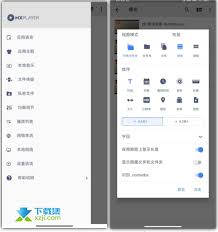
时间:2025/03/10
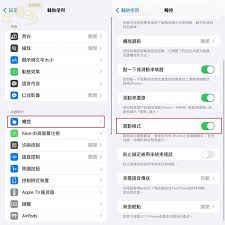
时间:2025/03/10

时间:2025/03/09

时间:2025/03/08

时间:2025/03/08
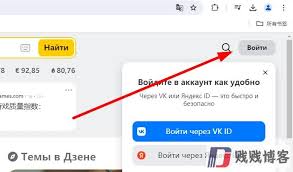
时间:2025/03/07
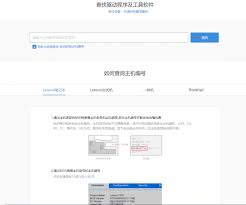
时间:2025/03/07